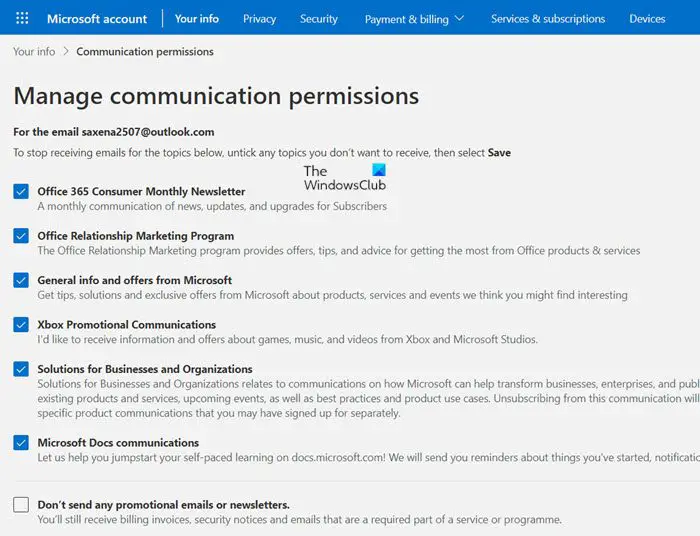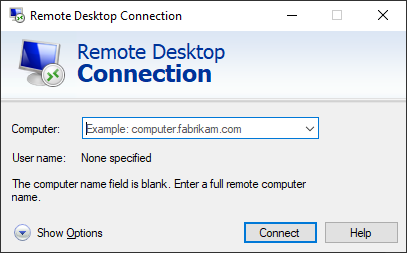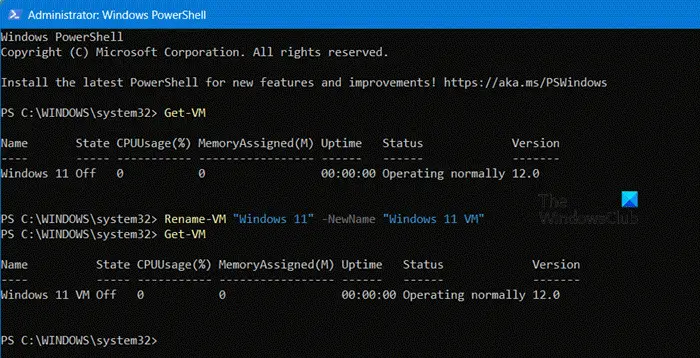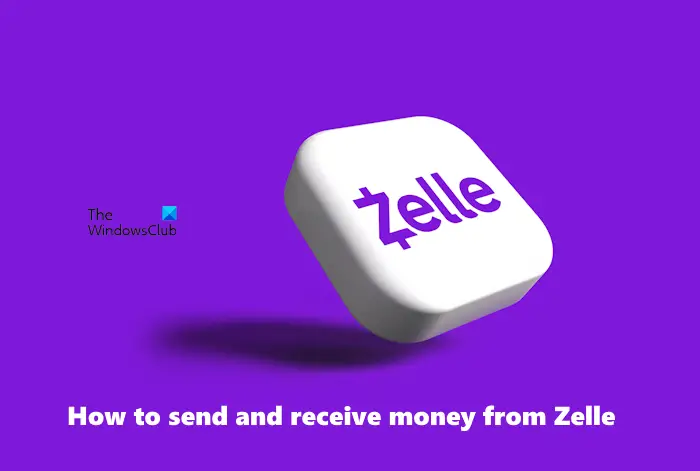場合によっては、アクセス許可が正しくないために、ファイルまたはフォルダーの内容を読み取ったり変更したりできないことが発生します。場合によっては、アクセス許可の観点から見てコンテンツの所有者ではない場合、位置情報が利用できません、アクセスが拒否されましたアイテムを開こうとするたびにメッセージが表示されます。この問題は、ディスク エラーがある場合にも発生する可能性があります。
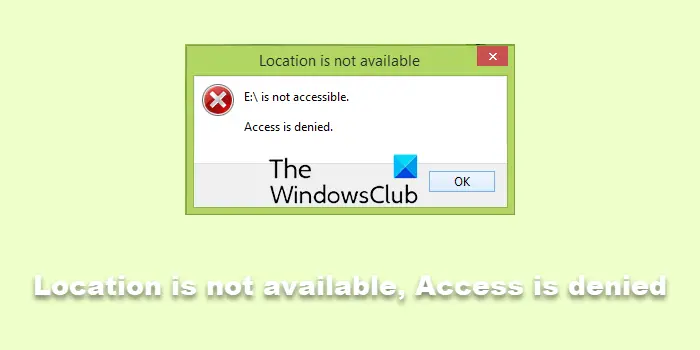
場所が利用できません
C:\Users\Profile\FolderName は使用できません。場所がこの PC 上にある場合は、デバイスまたはドライブが接続されているか、ディスクが挿入されていることを確認してから、再試行してください。場所がネットワーク上にある場合は、ネットワークまたはインターネットに接続していることを確認してから、再試行してください。それでも場所が見つからない場合は、移動または削除された可能性があります。
Windows 11 で場所が利用できません、アクセスが拒否されましたというエラーが発生する
続行する前に、f が古いものは移動、削除、または移動されていません。フォルダーが外部ドライブ上にある場合は、そのドライブが外部ドライブにあるかどうかを確認してください。正しく接続されているあなたのPCに。もしフォルダはネットワーク上にあります、そのネットワークに接続していることを確認してください。それをやった上で、ChkDskを実行する次のコマンドを使用してchkdsk: /r /f。
レジストリ エディターを開いて次のキーに移動することもできます。HKEY_CURRENT_USER\SOFTWARE\Microsoft\Windows\CurrentVersion\Explorer\User Shell Foldersそして問題のあるシステムフォルダーが記載されているかどうかを確認してくださいそこにあるかどうか。そうであれば、他の提案に進むことができます。そうでない場合は、問題は別の場所にある可能性があり、フォルダーの内容を回復する方法を見つける必要があるかもしれません。
試してみることができますこの記事のファイル アクセス拒否メッセージを削除する。この問題は、権限を再確認することで簡単に解決できます。この問題を解決するには、次の 3 つのチェックポイントを自分で確認する必要があります。始める前に、システムの復元ポイントを作成する初め。
1] ファイルまたはフォルダーの所有権を取得します
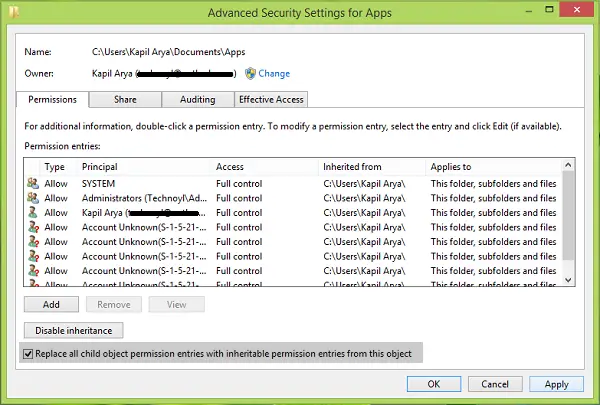
ファイルまたはフォルダーの所有権を取得しますあなたが得ているものアクセスが拒否されましたメッセージ。
- 同じフォルダーを右クリックし、選択しますプロパティ。
- でプロパティウィンドウ、に切り替えます安全タブをクリックして高度な。
- 次に、次のウィンドウで、あなたがコンテンツの所有者になったので、チェックボックスをオンにします。すべての子オブジェクトの権限エントリを、このオブジェクトから継承可能な権限エントリに置き換えます。下部にあるオプション。
- クリック適用するに続くわかりました。
問題が解決したかどうかを確認し、そうでない場合は次のページに進みます。修正2。
ヒント: 私たちの究極の Windows 微調整ツールを追加できるようになりますファイルとフォルダーの所有権を取得するWindows のコンテキスト メニューに簡単にアクセスできます。
関連している: エラー 0x80070570、ファイルまたはディレクトリが壊れているため読み取れません
2] フルコントロールを与える
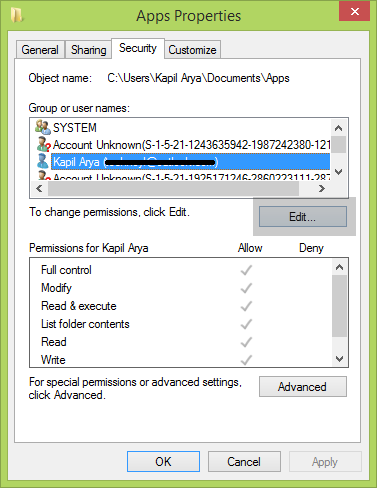
- 問題が発生している問題のあるフォルダーまたはファイルを右クリックし、[プロパティ。
- 次に、に切り替えます安全タブの下にあるグループ名またはユーザー名、ユーザー アカウント名を強調表示します。クリック編集。
- 次のようなすべてのオプションを確認する必要がありますフルコントロール、読む、書く、修正する、などの下にチェックマークが付いています。許可する。
- これを確認したら、 をクリックします。適用するに続くわかりました。以前にチェックされていなかったオプションにチェックを入れた場合は、問題のステータスを再確認します。
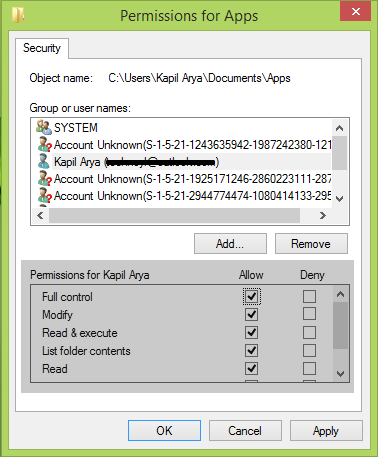
上記の 2 つの手順を実行すると、問題が解決されるはずです。
読む:
3] データを保護するためにコンテンツを暗号化するを無効にします
フォルダーまたはファイルのコンテンツが暗号化されている場合は、次のような問題に直面する可能性もあります。アクセスが拒否されましたエラー。
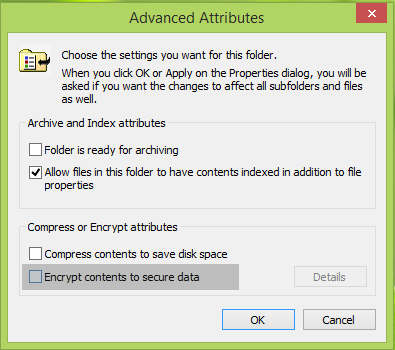
- これに対処するには、ファイルまたはフォルダーを右クリックして、プロパティ。
- で一般的なタブ、クリック高度な。
- 次のウィンドウが表示されるので、チェックを外す必要があります。コンテンツを暗号化してデータを保護する単純にオプションです。
- データが復号化されると、ファイルまたはフォルダーの中身を確認できるようになります。
読む:
これがお役に立てば幸いです!
Windows で位置情報が利用できない問題を解決するにはどうすればよいですか?
Windows で「場所が利用できません」エラーを解決するには、問題のあるフォルダーを右クリックし、[プロパティ] を選択して、[セキュリティ] タブに移動します。 [編集] をクリックし、ユーザーを選択して、[許可] の下の [フル コントロール] ボックスをオンにします。最後に、「適用」および「OK」をクリックして変更を保存します。